在painter软件中添加背景纹理,能为作品增添独特的质感与氛围。下面就为大家详细介绍添加背景纹理的具体步骤。
准备纹理素材
首先,要准备好合适的纹理素材。可以通过网络搜索、扫描纸质纹理等方式获取。确保素材的分辨率与你绘画作品的需求相匹配,一般建议分辨率不低于300dpi,以保证纹理的清晰度。
新建画布与图层
打开painter软件后,新建一个与你最终作品尺寸相符的画布。然后,在图层面板中创建一个新的图层,专门用于放置背景纹理。将该图层命名为“背景纹理”,方便识别与管理。
导入纹理素材
选择“文件”菜单中的“导入”选项,找到你准备好的纹理素材文件并导入。导入后,素材会出现在画布上,但可能大小和位置不合适。
调整纹理大小与位置
使用“缩放工具”(快捷键z)调整纹理的大小,使其覆盖整个画布。通过“移动工具”(快捷键v)将纹理精确放置在合适的位置。如果纹理有些模糊或不清晰,可以适当调整其“不透明度”来使其与画布更好地融合,一般可将不透明度调整到70%-80%左右。
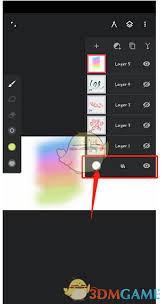
添加图层效果
为了让纹理更加立体和有层次感,可以为“背景纹理”图层添加一些图层效果。比如选择“效果”菜单中的“阴影”效果,设置合适的阴影颜色、不透明度、角度等参数,让纹理看起来像是投射在画布上,增强画面的真实感。
合并图层(可选)
如果你对纹理的效果已经满意,且不需要对纹理进行单独编辑,可以将“背景纹理”图层与画布的基础图层进行合并。选择“图层”菜单中的“合并可见图层”选项,这样背景纹理就成为了画布的一部分,后续绘制时不会干扰到其他元素。
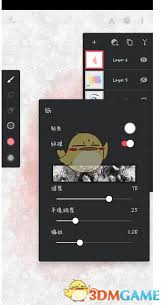
通过以上步骤,就能轻松在painter中为作品添加出富有特色的背景纹理,让你的绘画作品更加生动和吸引人。
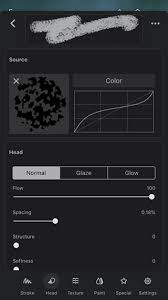
在使用painter软件进行绘画创作时,准确找到变换工具能极大地提升创作效率与灵活性。那么,painter变换工具究竟在哪呢?打开painter软件后,首先要明确的是,变换工具通常位于菜单栏下方的工具选项栏中。在默认的界面布局下,你仔细观察就能发现。当你新建或

在图像处理领域,锐化图像能让画面更加清晰、细节更丰富。painter作为一款强大的绘画软件,同样提供了多种锐化图像的方法。一、利用锐化工具在painter中,找到“锐化工具”。它通常隐藏在工具面板中,仔细查找就能发现。使用锐化工具时,要注意调整合适的笔触大小。
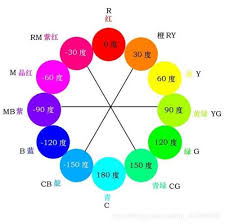
在数字绘画领域,painter软件备受青睐,而其中的色彩曲线是一个关键概念。色彩曲线基础色彩曲线是一种用于调整图像色彩的工具。它以图表的形式呈现,横坐标代表图像的原始亮度值,纵坐标代表调整后的亮度值。通过在曲线上添加控制点并拖动,可以改变图像的亮度、对比度以及
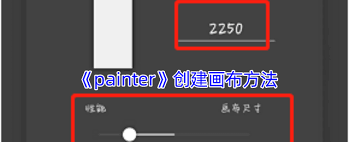
在painter的创作世界里,新建画布可是开启精彩创作之旅的第一步。无论是新手小白渴望绘制自己的梦幻画作,还是资深画师寻求新的创作空间,掌握新建画布的技巧都至关重要。一、打开新建画布窗口首先,启动painter软件。在软件界面中,找到菜单栏。通常它位于窗口的最
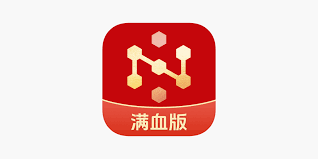
选择主题与素材首先,打开纳米ai搜索,输入你感兴趣的视频主题关键词,比如“美丽的自然风光”。它会迅速呈现大量相关素材,包括高清图片、视频片段等。从中挑选出最能契合主题的素材,这些素材将是制作视频的基石。确定视频结构根据素材特点规划视频结构。例如,以自然景观的变
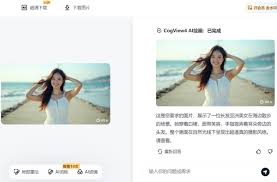
要使用智谱清言ai画图,首先确保你已成功登录相应账号,进入其主界面。在界面中找到专门的ai画图入口,通常会在较为显眼的位置,点击即可进入画图功能板块。二、明确创作需求在开始画图前,需清晰明确自己的创作主题与需求。比如,你是想要一幅描绘自然风光的画作,还是一个卡